7.3 Utilizando grupos para endereçar itens
Um grupo é uma lista de usuários ou recursos para os quais você pode enviar mensagens. Utilize grupos para enviar uma mensagem a vários usuários ou recursos digitando o nome do grupo nos campos Para, CO ou CC. Existem dois tipos de grupos: públicos e pessoais.
Um grupo público é uma lista de usuários criada pelo administrador do sistema que está disponível para todos os usuários do GroupWise. Por exemplo, pode haver um grupo público para o Departamento de Contabilidade. Cada funcionário da Contabilidade está incluído nesse grupo. Os grupos públicos são relacionados no bloco de endereços do sistema.
Um grupo pessoal é um grupo criado por você. Por exemplo, se você envia compromissos com freqüência para seu grupo de trabalho, poderá incluir o nome ou o endereço de cada colega, bem como um local de reunião (recurso), em um grupo pessoal.
Os grupos são marcados com o ícone ![]() e são mostrados nos painéis direito e esquerdo do bloco de endereços aberto.
e são mostrados nos painéis direito e esquerdo do bloco de endereços aberto.
Esta seção contém os seguintes tópicos:
7.3.1 Criando e gravando um grupo pessoal
-
Na Janela Principal, clique em
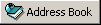 na barra de ferramentas.
na barra de ferramentas. -
Clique no bloco de endereços pessoal ao qual deseja adicionar esse grupo.
-
Clique em na barra de ferramentas e, em seguida, clique em e em .
-
Digite um nome para o grupo.
-
Digite comentários, como uma descrição do grupo.
-
Clique em para abrir a caixa de diálogo Seletor de Endereços e exibir a lista de endereços.
-
Clique em , ou , clique duas vezes ou mantenha a tecla Ctrl pressionada e clique e arraste os usuários e os recursos do seu grupo.
Se os usuários que você desejar adicionar estiverem em um bloco de endereços diferente, clique nesse bloco de endereços na lista suspensa Pesquisar em.
Para filtrar a lista de entradas por contatos, grupos ou recursos, clique em uma opção na lista suspensa
 .
. -
Para adicionar uma entrada que não esteja em um bloco de endereços existente, clique em , preencha as informações, clique em e, em seguida, clique duas vezes na entrada.
-
Clique em duas vezes para gravar o grupo no bloco de endereços pessoal.
Você também pode criar e gravar um grupo pessoal a partir do Seletor de Endereços quando estiver endereçando uma mensagem ou outro item:
-
Em uma tela de item, clique em
 na barra de ferramentas.
na barra de ferramentas. -
Clique duas vezes nos contatos para adicioná-los ao painel direito.
Se os usuários que você desejar adicionar estiverem em um bloco de endereços diferente, clique nesse bloco de endereços na lista suspensa .
Para filtrar a lista de entradas por contatos, grupos ou recursos, clique em uma opção na lista suspensa
 .
. -
Para adicionar uma entrada que não esteja em um bloco de endereços existente, clique em , preencha as informações, clique em e, em seguida, clique duas vezes na entrada.
-
Clique em .
ou
Se desejar gravar o grupo em um bloco de endereços diferente do exibido, clique na seta à direita de e selecione o bloco de endereços.
-
Digite um nome para o grupo.
-
Digite comentários, como uma descrição do grupo.
-
Clique em duas vezes.
7.3.2 Endereçando itens a um grupo
-
Em uma tela de item, clique em
 na barra de ferramentas.
na barra de ferramentas. -
Selecione um grupo e clique em , ou .
-
Repita esse procedimento conforme necessário.
-
Para mostrar todos os membros do grupo, clique o botão direito do mouse no grupo e, em seguida, clique em .
-
Para ver mais informações sobre o grupo, clique o botão direito do mouse no grupo e, em seguida, clique em .
-
Clique em para retornar à tela do item.
7.3.3 Adicionando e removendo contatos de um grupo pessoal
-
Na Janela Principal, clique em
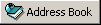 na barra de ferramentas. No painel esquerdo, clique em + para expandir o bloco de endereços no qual o grupo está localizado e, em seguida, clique no nome do bloco de endereços.
na barra de ferramentas. No painel esquerdo, clique em + para expandir o bloco de endereços no qual o grupo está localizado e, em seguida, clique no nome do bloco de endereços.ou
Clique em
 na barra de ferramentas de um item que você está compondo.
na barra de ferramentas de um item que você está compondo. -
Clique o botão direito do mouse no grupo e, em seguida, clique em .
Os grupos são marcados com o ícone
 e são mostrados nos painéis direito e esquerdo do Bloco de Endereços.
e são mostrados nos painéis direito e esquerdo do Bloco de Endereços. -
Na guia , clique em para abrir a caixa de diálogo Seletor de Endereços e exibir a lista de endereços.
-
Para adicionar um contato, clique na lista suspensa Pesquisar em e clique no bloco de endereços no qual está o contato.
-
Clique na lista suspensa e, em seguida, clique na forma como deseja localizar o contato (por nome, sobrenome ou nome completo).
-
No campo , digite o contato que deseja adicionar.
A lista de endereços rola até a correspondência mais próxima.
-
Clique duas vezes no contato da lista, para que ele seja adicionado à lista .
-
Para apagar um contato, clique no nome na lista e, em seguida, clique em .
-
Clique em duas vezes para gravar o grupo.
7.3.4 Vendo informações sobre o grupo
-
Na Janela Principal, clique em
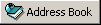 na barra de ferramentas. No painel esquerdo, clique no bloco de endereços no qual o grupo está localizado. Clique em + para expandir o bloco de endereços.
na barra de ferramentas. No painel esquerdo, clique no bloco de endereços no qual o grupo está localizado. Clique em + para expandir o bloco de endereços.ou
Clique em
 na barra de ferramentas de um item que você está compondo.
na barra de ferramentas de um item que você está compondo.ou
Clique na pasta
 na Lista de pastas.
na Lista de pastas. -
Clique o botão direito do mouse no grupo e, em seguida, clique em . Os grupos são marcados com o ícone
 .
. -
Clique na guia .
7.3.5 Apagando um grupo de um bloco de endereços pessoal
-
Na Janela Principal, clique em
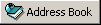 na barra de ferramentas. No painel esquerdo, clique no bloco de endereços no qual o grupo está localizado. Clique em para expandir o bloco de endereços.
na barra de ferramentas. No painel esquerdo, clique no bloco de endereços no qual o grupo está localizado. Clique em para expandir o bloco de endereços. -
Clique o botão direito do mouse no grupo e, em seguida, clique em . Os grupos são marcados com o ícone
 .
. -
Clique em para confirmar a exclusão do grupo.